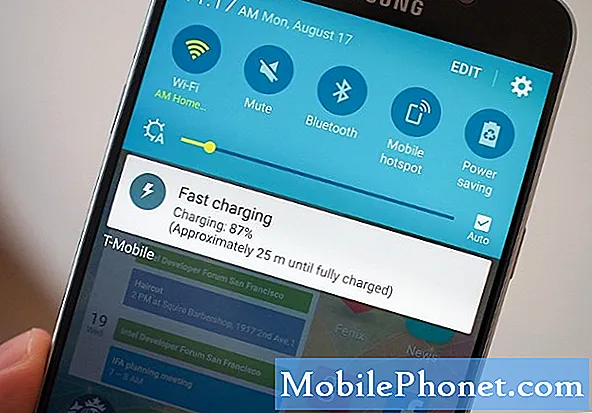Inhoud
Hier is een handleiding voor het gebruik van uw iPhone als een Vergrootglas met behulp van de nieuwe iOS 10 Toegankelijkheid Kenmerken. Apple heeft altijd rekening gehouden met degenen met toegankelijkheidsbehoeften bij het ontwerpen van hun hardware en software en de iOS heeft een schat aan functies om die klanten te helpen.
Een van de beste kenmerken van de toegankelijkheidshulpmiddelen is de Vergrootglas functie waarmee u de camera van uw iPhone kunt gebruiken om alles wat u moet lezen te vergroten. Vaak hebben we belachelijk kleine afdrukken op voedseletiketten, in kranten of zelfs alleen maar het lezen van een boek en de iPhone kan helpen u onmetelijk met slechts een paar tikken!
Hoe u uw iPhone als een vergrootglas kunt gebruiken
Hier zijn de stappen om het vergrootglas op uw iPhone in te schakelen.
Bekijk de bovenstaande video om te zien hoe u toegang krijgt tot de toegankelijkheidsinstellingen van uw iPhone.
Schakel het vergrootglas in
Om toegang te krijgen tot deze verborgen functie van iOS 10, hebt u toegang tot uw iPhone nodig toegankelijkheid functies door naar de. te navigeren instellingen app, Algemeen en dan de Toegankelijkheid tab.

U zult een schat aan opties zien voor Toegankelijkheid, inclusief secties voor Visie, interactie, gehoor, media en Aan het leren. Voor onze behoeften gaan we naar het gedeelte Visie en tik op Vergrootglas.
Het vergrootglas heeft een schuif dat u kunt inschakelen en doen zal u nu toestaan om de camera te gebruiken als een vergrootglas om die moeilijk te lezen tekstafdrukken te zien. Om deze functie nu te gebruiken nadat deze is ingeschakeld, moeten we een leren nieuw gebaar voor onze iPhone
Het vergrootglas gebruiken
Nu we deze instelling hebben ingeschakeld, kunnen we het vergrootglas gebruiken voor onze leesbehoeften van drie keer klikken de Huis knop vanaf elk scherm. Wanneer u dit doet, ziet u een venster verschijnen voor uw camera en een aantal verschillende pictogrammen onderaan het scherm.
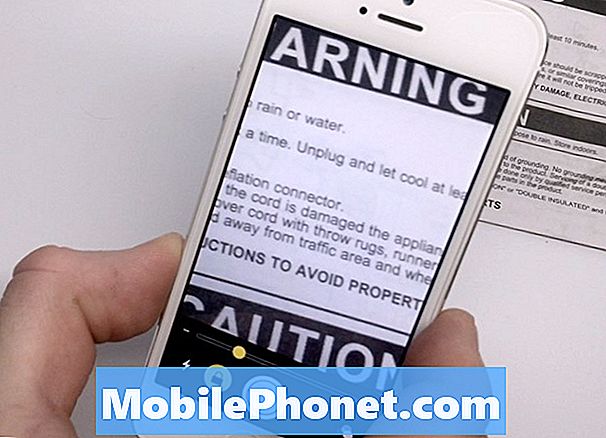
Jij kan tik de grotere cirkel naar bevroren beeld het huidige weergegeven beeld, Slot de focus, Zoom in en uit en verander de kleurtemperatuur alles binnen dit scherm.
U kunt een stilstaand beeld vastleggen en vervolgens kleuren wijzigen door op de. Te tikken filters icoon. U zult meerdere kleurencombinaties kunnen zien die uw ingezoomde afbeelding mogelijk verder kunnen verbeteren en het gemakkelijker maken om te lezen.
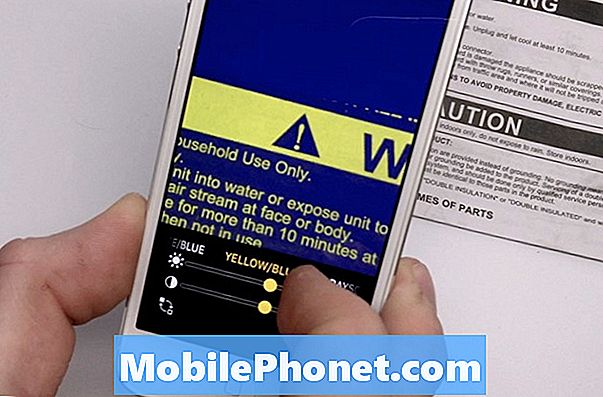
De vergrootglas is een uitstekende bron voor alle gebruikers omdat we vaak hulp nodig hebben bij het lezen van dingen die heel klein zijn voor onze menselijke ogen. Naast een echt geweldige toegankelijkheidstool, is dit nog een ander kenmerk van de iPhone dat van pas kan komen voor alle eigenaars gedurende onze dagen.
Wat is er nieuw in iOS 11.4.1